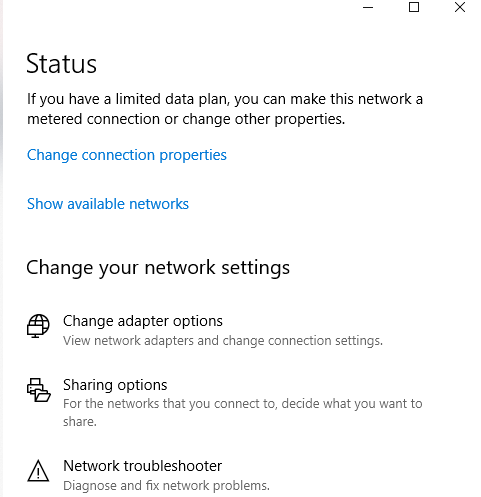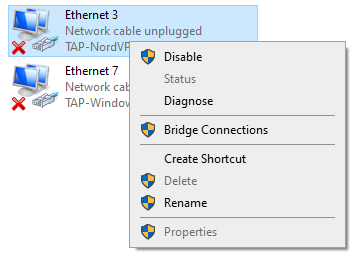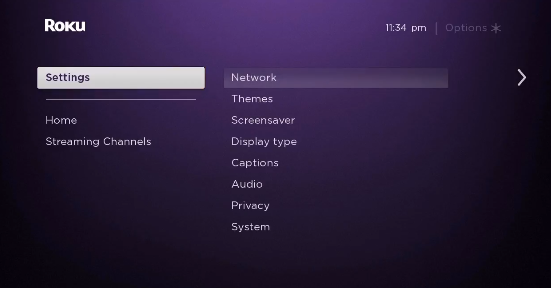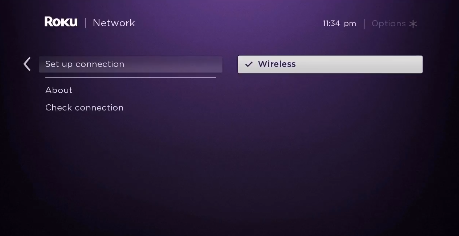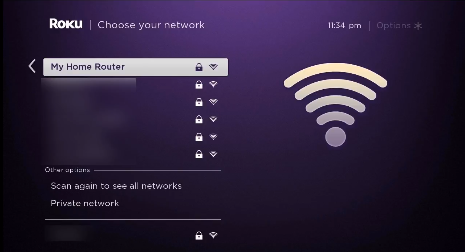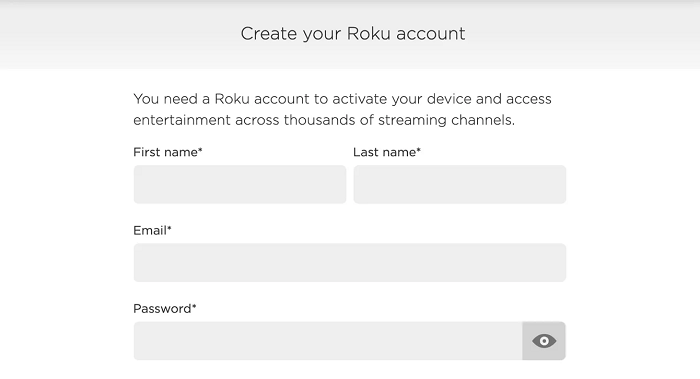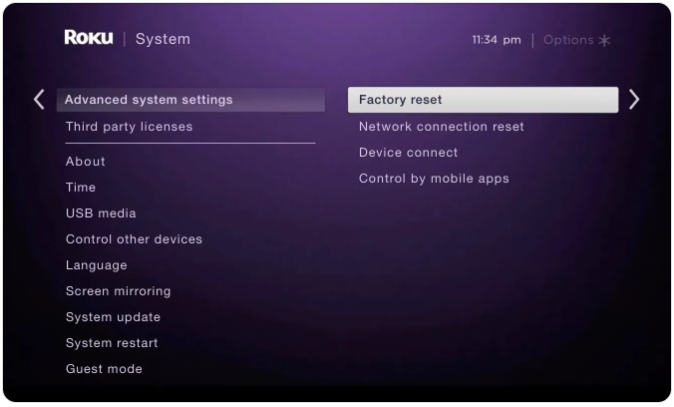Installez rapidement Avg Secure VPN sur Roku – Le meilleur guide !
AVG Secure VPN n'est peut-être pas le meilleur VPN, mais il fonctionne toujours avec les appareils Roku. Tant que vous disposez d'un ordinateur (PC ou Mac) pouvant fonctionner comme point d'accès VPN virtuel, vous pouvez fournir une connexion VPN sécurisée à votre appareil Roku et vous permettre de contourner les restrictions géographiques.
Une chose dont vous devez être conscient est qu'AVG VPN peut ne pas être en mesure d'aider à débloquer tous les blocages géographiques imposés par Roku, depuis Surfshark, ExpressVPN, NordVPN, etc.
Une autre chose qui vous ennuiera certainement est qu'AVG Secure VPN ne peut pas être installé sur un routeur physique car il est tout simplement incompatible. Par conséquent, vous devez vous en tenir à la méthode du routeur virtuel.
Quoi qu'il en soit, si vous avez un abonnement VPN AVG et que vous souhaitez l'utiliser avec Roku, ce guide est parfait pour vous. Aujourd'hui, je vais vous montrer comment configurer AVG Secure VPN sur Roku de la manière la plus simple en utilisant la méthode du routeur virtuel.
Le VPN AVG Secure fonctionne-t-il avec Roku ?
Oui, AVG Secure VPN fonctionne sur les appareils Roku. Cependant, pour qu'AVG Secure VPN fonctionne avec votre appareil Roku, vous devez utiliser un ordinateur (Windows, macOS) pour établir une connexion de point d'accès virtuel pour votre appareil Roku.
Mais avant de commencer, gardez à l'esprit qu'Avast VPN peut ne pas être en mesure de débloquer toutes les chaînes populaires sur Roku. En fait, comme après mon test, vous ne pourrez pas débloquer Netflix avec AVG Secure VPN. Quoi qu'il en soit, consultez la revue AVG Secure VPN pour avoir une idée de la qualité d'AVG Secure VPN.
Maintenant que nous avons réglé cela, voyons comment configurer le VPN AVG Secure sur Roku pour un streaming sans restriction.
Configuration d'AVG Secure VPN sur Roku (via un routeur virtuel)
Comme le VPN AVG Secure n'est pas compatible avec les routeurs physiques, vous devez établir une connexion Wi-Fi virtuelle avec le VPN AVG Secure depuis votre PC Windows ou votre ordinateur macOS. Pour ce faire, suivez simplement les étapes ci-dessous :
Routeur virtuel sous Windows
Pour Avg Secure VPN, suivez simplement les étapes ci-dessous pour créer une connexion Wi-Fi virtuelle à votre ordinateur Windows. Cela ne prend pas plus de 5 minutes.
Étape 1: Abonnez-vous au VPN AVG Secure ou obtenez l' essai gratuit
Étape 2: Téléchargez et installez l'application VPN AVG Secure sur votre PC Windows
Étape 3 : Ensuite, sur votre ordinateur Windows, cliquez sur la barre des tâches en bas à droite, puis cliquez sur l' icône Connexion Internet Réseau et Internet > Paramètres
Étape 4 : Trouvez le point d'accès mobile dans le menu de gauche et activez l'option pour partager ma connexion Internet avec d' autres appareils
Étape 5 : Cliquez maintenant sur l'état dans le menu de gauche, puis cliquez sur Modifier les options de l' adaptateur
Étape 6 : Maintenant , faites un clic droit sur AVG Secure VPN Touch Adapter, puis cliquez sur Propriétés
Étape 8 : Dans le menu déroulant , sélectionnez le hotspot que vous venez de créer et cliquez sur OK
Étape 9 : Votre ordinateur peut maintenant fonctionner en arrière-plan en tant que routeur Wi-Fi virtuel avec AVG Secure VPN
Étape 10 : Lancez maintenant l' application avg secure VPN sur votre ordinateur et connectez-vous à un serveur américain.
Étape 11: Ensuite, sélectionnez Paramètres réseau dans le menu principal de votre Roku >
Étape 12 : Choisissez ensuite Connexion > Configurer le sans fil
Étape 13 : Vous devriez maintenant voir une liste de tous les réseaux Wi-Fi . Sélectionnez simplement la connexion Wi-Fi virtuelle que vous avez créée précédemment
Étape 14 : Entrez maintenant votre mot de passe Wi-Fi lorsque vous y êtes invité et connectez votre appareil Roku au VPN AVG Secure
Remarque : Pour que la méthode ci-dessus fonctionne et accède au contenu réservé aux États-Unis sur Roku, assurez-vous que votre appareil Roku est correctement configuré avec une région des États-Unis. Si ce n'est pas le cas, suivez les étapes ci-dessous :
Comment puis-je changer ma région Roku en États-Unis ?
Pour changer la région de votre appareil Roku aux États-Unis et regarder du contenu américain exclusif de n'importe où dans le monde, suivez simplement les étapes ci-dessous.
Étape 1 : Lancez l'application VPN AVG Secure et connectez-vous à un emplacement de serveur aux États-Unis
Étape 2 : créez maintenant un compte Roku
Étape 3 : Puisque vous n'avez pas de carte de crédit américaine, vous pouvez ignorer cette étape sans fournir d'informations de carte de crédit.
C'est ça. Votre nouveau compte Roku avec les paramètres de la région des États-Unis a été créé correctement. Vous pouvez désormais voir tout le contenu disponible uniquement sur Roku US à l'aide du serveur américain d'AVG Secure VPN.
Mais si vous êtes déjà connecté à votre appareil Roku avec un appareil non américain. Vous pouvez réinitialiser votre appareil Roku en usine en modifiant les Préférences système avancées pour vous déconnecter .
routeur virtuel sur macOS
La création d'un point d'accès VPN virtuel sur une machine macOS est assez simple et similaire au processus que nous avons examiné précédemment pour les machines Windows. Cependant, avant de commencer, vous devez connecter un câble Ethernet à votre ordinateur macOS, puis suivre les étapes répertoriées ci-dessous :
- Tout d'abord, cliquez sur le logo Apple dans le coin supérieur gauche
- Ensuite, cliquez sur "Préférences système"
- Sélectionnez maintenant "Réseau"
- Cliquez sur l' icône « + » dans le coin inférieur gauche
- Sélectionnez "VPN" car il s'appelle maintenant "Interface"
- Comme pour "Type de VPN", choisissez "IKEv2"
- tapez n'importe quel nom de réseau pour le nom du service
- Ensuite, COPIEZ ET collez l'ID distant à l'adresse du serveur américain (vous pouvez le trouver sur Internet)
- Ensuite, cliquez sur "Paramètres d'authentification"
- Cliquez sur «nom d'utilisateur et mot de passe de votre compte VPN».
- Cliquez maintenant sur "OK" puis cliquez sur " Avancé"
- Ensuite, cliquez sur "Envoyer tout le trafic via une connexion VPN" puis cliquez sur " OK"
- Cliquez sur "Appliquer" puis sur "Se connecter"
- Maintenant, cliquez à nouveau sur le logo Apple et allez dans "Préférences système"
- Ensuite, sélectionnez "Partager"
- Cochez la case " Partage Internet "
- Sélectionnez maintenant "Wi-Fi" > " Nom du réseau" et entrez le nom du réseau comme WPA2 Personnel [par défaut] "Canal :", "Sécurité" et entrez le mot de passe que vous avez choisi pour "Mot de passe". Entrez à nouveau le mot de passe car il s'appelle maintenant "Vérifier"
- Enfin, cliquez sur "OK" pour terminer le processus
C'est ça. Si vous avez correctement suivi toutes les étapes, vous devriez pouvoir utiliser les nouvelles connexions de points d'accès virtuels avec votre appareil Roku. Mais si vous rencontrez une connexion étrange avec AVG Secure VPN, assurez-vous de la vérifier en parcourant notre guide AVG Secure VPN pour trouver des correctifs simples .
Comment AVG Secure VPN débloque les chaînes sur Roku
Étant donné que vous ne pouvez profiter de Roku que dans quelques pays, vous aurez besoin d'un VPN pour contourner les blocages géographiques de n'importe où dans le monde.
Avec AVG Secure VPN, vous pouvez accéder à la plupart des chaînes sur Roku, mais pas à toutes. Par exemple, vous ne pouvez absolument pas regarder Netflix avec AVG VPN. AVG VPN n'est pas non plus idéal pour le torrent en raison de sa politique de non-journalisation, donc quelque chose à garder à l'esprit.
Mais contrairement à Netflix, vous pouvez accéder à de nombreux contenus bloqués sur Roku en utilisant les serveurs américains d'AVG VPN. AVG VPN est également rapide. Voici à quel point il est facile d'accéder à la plupart des chaînes sur Roku avec AVG Secure VPN :
- Allumer votre appareil Roku
- Installez Amazon Prime ou n'importe quelle application de streaming sur votre Roku
- Connectez-vous à l' application de streaming de votre choix avec votre nom d' utilisateur et votre mot de passe
- Recherchez le contenu que vous souhaitez regarder et apprécier
C'est aussi simple que cela d'accéder à du contenu géo-restreint avec le VPN AVG Secure. Cependant, si vous rencontrez des difficultés pour débloquer votre contenu préféré sur Roku, vous pouvez annuler votre abonnement VPN AVG Secure à tout moment et obtenir un remboursement.
SSS
Maintenant que vous savez comment configurer le VPN AVG Secure sur Roku, nous pouvons maintenant examiner certaines des questions les plus fréquemment posées sur la configuration du VPN sur Roku.
Le VPN AVG Secure est-il bon ?
AVG Secure VPN est un bon service VPN. Mais pas le meilleur. Il n'a pas beaucoup de fonctionnalités premium, et bien qu'il soit assez cher, il ne peut pas fonctionner avec quelques services de streaming populaires.
Dois-je payer pour AVG ?
Cette question est un peu compliquée. Je vous recommande d'essayer d'abord l'essai gratuit de 7 jours d'AVG Secure VPN, et si vous l'aimez vraiment, payez simplement pour cela.
Qu'est-ce qu'AVG Secure VPN ?
Comme son nom l'indique, AVG Secure VPN est un service VPN proposé par le célèbre fournisseur d'antivirus AVG Securities. C'est un service VPN moyen avec beaucoup à désirer.
Dernières pensées!
C'est fait. C'était mon guide simple pour débutant sur la façon de configurer AVG Secure VPN sur Roku. J'espère que vous n'aurez plus aucun mal à voir la plupart des contenus bloqués sur Roku.
Mais si vous trouvez que le VPN AVG Secure n'est pas assez puissant pour vous, vous pouvez également consulter notre liste des meilleurs VPN pour Roku.
Si vous avez trouvé ce guide utile, vous pourriez également trouver notre guide d'installation AVG Secure VPN Kodi utile.